Керуйте атрибутами та їх відображенням
Ця команда працює з атрибутами пристрою, визначеними в бібліотеці або користувачем.
- На панелі інструментів Schematic або PCB Document натисніть Attribute
 .
. - У діалоговому вікні «Атрибут» перегляньте та налаштуйте параметри шрифту та розміру тексту.
- Клацніть ручку пристрою в дизайні. Відкриється таблиця атрибутів пристрою, у якій показано їхні назви, значення та те, чи відображаються ці атрибути в дизайні чи ні.
- Натисніть атрибут у таблиці, щоб переглянути докладнішу інформацію.
- За бажанням додайте нові атрибути або змініть існуючі.
Атрибути THERMALLOSS і MAXTEMP використовуються лише для досліджень охолодження електроніки.
Керуйте атрибутами компонентів та їх відображенням
Ця команда працює з атрибутами компонентів, визначеними в бібліотеці.
- На панелі інструментів Schematic або PCB Document натисніть Attribute
 .
. - У діалоговому вікні «Атрибут» перегляньте та налаштуйте параметри шрифту та розміру тексту.
- На полотні клацніть маркер пристрою. Відкриється таблиця атрибутів компонентів, у якій показано їхні назви, значення та те, чи відображаються ці атрибути в дизайні чи ні.
- Натисніть атрибут у таблиці, щоб переглянути докладнішу інформацію.
- За бажанням додайте нові атрибути або змініть існуючі.
Атрибути THERMALLOSS і MAXTEMP використовуються лише для досліджень охолодження електроніки.
Керуйте атрибутами документа та їх відображенням
Ця команда працює з визначеними користувачем атрибутами документа. Атрибути документа є окремими текстовими рядками, тобто ви не можете вбудувати їх у більший текстовий рядок.
- На панелі інструментів Schematic або PCB Document на панелі Attributes клацніть Document Attributes
 .
. - У діалоговому вікні «Атрибути документа» клацніть «Створити» , щоб створити атрибут, або, змінюючи атрибут, виберіть атрибут і натисніть «Змінити» . Ви також видаляєте атрибути документа за допомогою цього діалогового вікна.
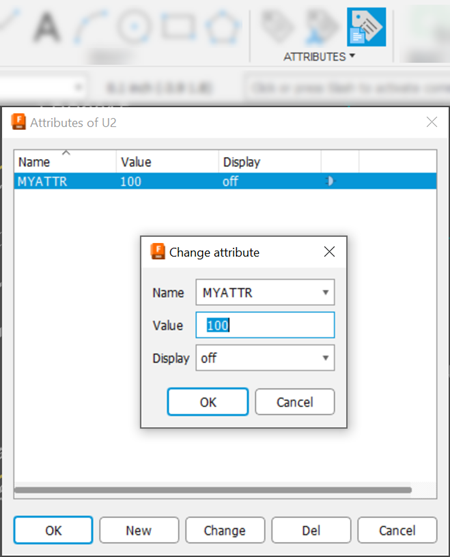
- Укажіть ім’я атрибута, значення та налаштування відображення, а потім натисніть OK .
- Повторіть процес для стільки атрибутів, скільки вам потрібно.
- Натисніть OK , щоб завершити додавання атрибутів документа.
Додавання атрибутів документа на полотно
- У документі зі схемою або 2D PCB на панелі «МАЛЮВАННЯ» клацніть «Текст» .
 команда.
команда. - У діалоговому вікні клацніть в області введення тексту .
- Введіть символ «>», а потім назву атрибута. Наприклад, >КОМПАНІЯ.
- Вкажіть інші текстові параметри.
- Наведіть курсор на полотно. Значення атрибута превью, прикріплене до курсору для розміщення на полотні.
- Натисніть, щоб розмістити текст атрибута документа. Розмістіть стільки екземплярів атрибута, скільки потрібно.
- Натисніть OK .
Орігінал сторінки: Manage attributes and their display